-
win11桌面闪烁问题修复方法
- 2023-07-28 16:45:02 来源:windows10系统之家 作者:爱win10
简介:本文将介绍如何修复win11桌面闪烁问题,为用户提供解决方案。桌面闪烁问题是指在win11操作系统下,桌面出现频繁闪烁的现象,严重影响用户的正常使用。通过本文提供的方法,用户可以轻松解决这一问题,提升使用体验。

品牌型号:Dell XPS 15
操作系统版本:Windows 11
软件版本:最新版本
一、检查显卡驱动
1、更新显卡驱动:打开设备管理器,找到显卡驱动,右键点击选择“更新驱动程序”。如果有更新可用,按照提示进行更新。
2、回滚显卡驱动:如果更新后的显卡驱动导致桌面闪烁问题,可以尝试回滚到之前的版本。在设备管理器中找到显卡驱动,右键点击选择“属性”,进入“驱动程序”选项卡,点击“回滚驱动程序”。
二、关闭不必要的后台应用
1、打开任务管理器:按下Ctrl+Shift+Esc组合键,或者右键点击任务栏选择“任务管理器”。
2、结束后台应用:在任务管理器中,找到占用较高资源的应用程序,右键点击选择“结束任务”。
3、禁用启动项:在任务管理器的“启动”选项卡中,禁用不必要的启动项,以减少系统负担。
三、调整显示设置
1、更改分辨率:右键点击桌面空白处,选择“显示设置”,在“分辨率”选项中选择合适的分辨率。
2、调整刷新率:在“显示设置”中,点击“高级显示设置”,进入显示适配器属性窗口,选择“显示适配器属性”,在“监视器”选项卡中调整刷新率。
总结:
通过更新显卡驱动、关闭不必要的后台应用和调整显示设置等方法,用户可以有效解决win11桌面闪烁问题。这些方法简单易行,能够提升用户的使用体验。建议用户在遇到桌面闪烁问题时,尝试以上方法进行修复。
猜您喜欢
- 主板芯片组天梯图:全面解析最新主板芯..2023-07-11
- 简述苹果电影视频如何导入电脑..2023-03-23
- 戴尔笔记本的性能和使用体验如何?..2023-07-13
- 如何更新Windows系统2022-04-19
- HTML是什么?2023-07-28
- PDF转换器:快速轻松转换文档..2023-06-17
相关推荐
- 简述电脑系统重装要多少钱.. 2022-12-16
- 联想客服电话:快速解决您的问题.. 2023-06-29
- 黑苹果安装教程-黑苹果系统怎么安装.. 2022-02-20
- 免费wifi,畅享无限网络畅游.. 2023-07-18
- 简述给人重装系统要多少钱.. 2022-12-26
- 教你解决系统事件日志不可用错误1747.. 2020-09-07





 魔法猪一健重装系统win10
魔法猪一健重装系统win10
 装机吧重装系统win10
装机吧重装系统win10
 系统之家一键重装
系统之家一键重装
 小白重装win10
小白重装win10
 新萝卜家园Win7系统下载32位纯净版1704
新萝卜家园Win7系统下载32位纯净版1704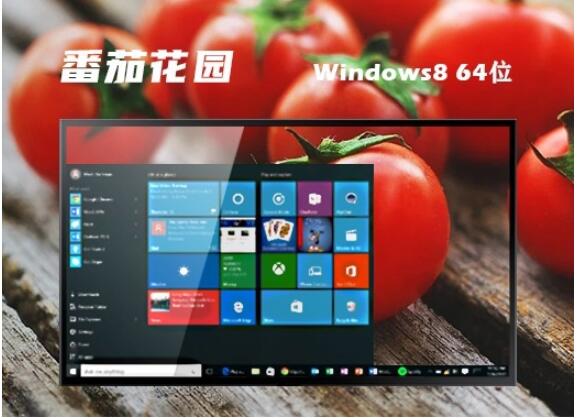 番茄花园64位win8.1净化装机版v2023.07
番茄花园64位win8.1净化装机版v2023.07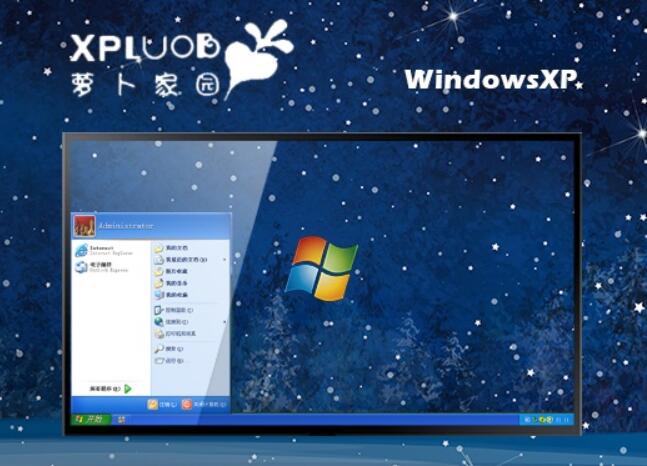 萝卜家园Ghost Winxp SP3 绿色精简版v2023.06
萝卜家园Ghost Winxp SP3 绿色精简版v2023.06 [Vovsoft Collect URL(爬虫软件) v3.0官方版] - 强大的网页爬取工具,助您轻松收集URL![Vovsoft Collect URL(爬虫软件) v3.0官方版] - 快速获取
[Vovsoft Collect URL(爬虫软件) v3.0官方版] - 强大的网页爬取工具,助您轻松收集URL![Vovsoft Collect URL(爬虫软件) v3.0官方版] - 快速获取 千讯网页器 v4.5.118.1036官方版:极致浏览体验,更快更安全!
千讯网页器 v4.5.118.1036官方版:极致浏览体验,更快更安全! [Vovsoft Download Mailbox Emails(邮件下载工具) v1.5官方版] 优化建议:高效下载邮件工具 - Vovsoft Download Mailbox Emails v1
[Vovsoft Download Mailbox Emails(邮件下载工具) v1.5官方版] 优化建议:高效下载邮件工具 - Vovsoft Download Mailbox Emails v1 BrowsingHist
BrowsingHist 系统之家 Gho
系统之家 Gho 圆形90度弯头
圆形90度弯头 Word文件恢复
Word文件恢复 聚焦图像浏览
聚焦图像浏览 MSDN ghost w
MSDN ghost w 2114游者浏览
2114游者浏览 深度技术Ghos
深度技术Ghos Chrome插件伴
Chrome插件伴 Chrome浏览器
Chrome浏览器 【最新版】UR
【最新版】UR 地球村浏览器
地球村浏览器 粤公网安备 44130202001061号
粤公网安备 44130202001061号